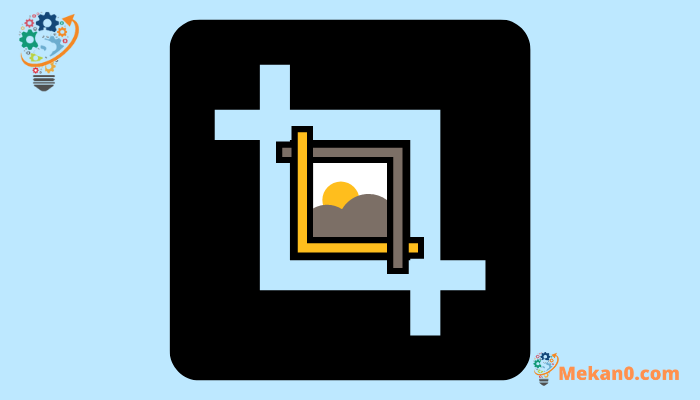Iindlela ezi-7 zokutsala umfanekiso weskrini okanye ifoto ngaphakathi Windows 11 kunye ne-10:
Ngaba uyafuna ukususa iindawo ezingafunekiyo kwifoto yakho? Ungakwenza oku ngokucofa umfanekiso. Ngethamsanqa, ungatyala ifoto ngaphandle kosetyenziso lomntu wesithathu njengeyakho Windows 10 okanye ikhompyuter eyi-11 ibonelela ngeendlela ezahlukeneyo zokutyala. Umfanekiso . Nokuba ufuna ukutsala umfanekiso wesikrini okanye ifoto ekhoyo egcinwe kwikhompyuter yakho, unokwenza zombini. Makhe sijonge iindlela ezahlukeneyo zokunqampuna umfanekiso weskrini okanye ifoto Windows 11 okanye 10 PC.
1. Ukusebenzisa ipeyinti
Isicelo esithandwayo nesidala sokuhlela ifoto esinje ngePaint, esiza ifakwe kwangaphambili kwiWindows PC, ikuvumela ukuba unqande ifoto ngokulula. Ke ukuba uyakonwabela ukusebenzisa i-MS Paint kwezinye ii-apps, ungayisebenzisa ukunqampuna umfanekiso weskrini okanye ifoto kweyakho Windows 11 okanye i-10 PC njengoko kubonisiwe kula manyathelo alandelayo:
1. Thatha umfanekiso weskrini kwikhompyuter yakho kwaye uyincamathisele kwiPaint app. Okanye, ukuba ufuna ukunciphisa ifoto esele ikhona, cofa ekunene ifoto kwikhompyuter yakho kwaye ukhethe ivulwe ngokusebenzisa . Khetha umzobi kuluhlu.
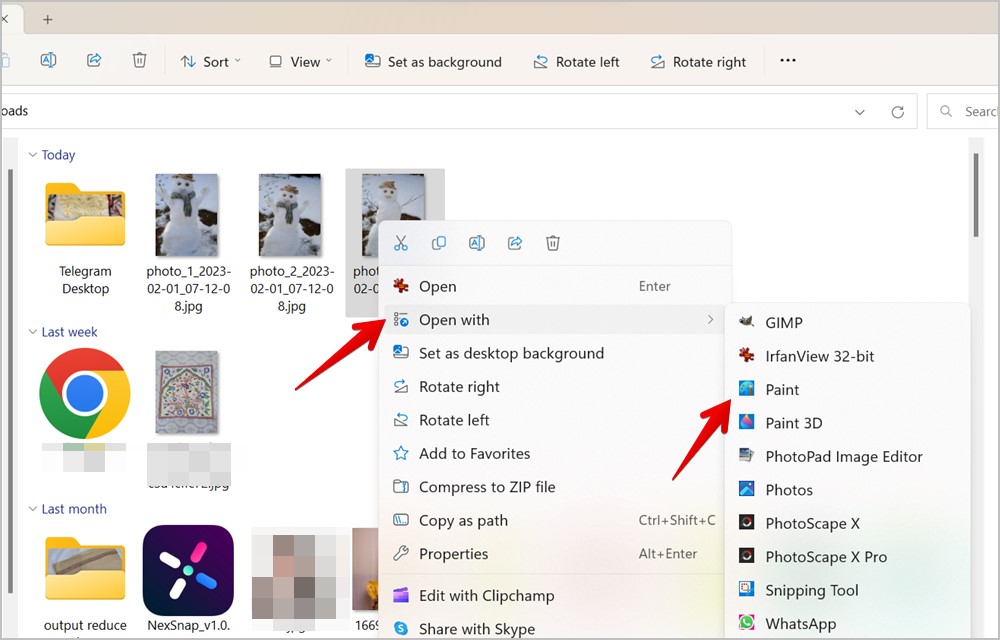
2 . Cofa i icon ukhetho kwicandelo lesixhobo somfanekiso.
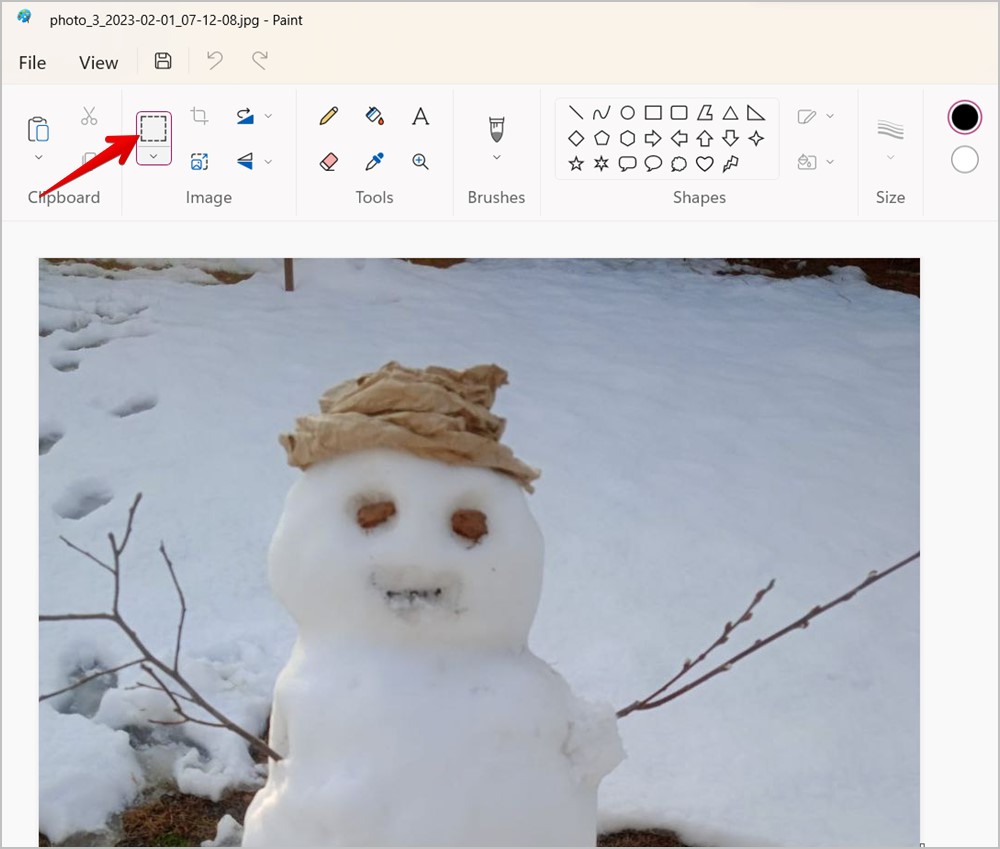
3 . Ngoku, bamba iqhosha lemouse ekhohlo kwaye tsala imouse ukukhetha indawo ofuna ukuyinqamla. Uxande olunamachaphaza luya kuvela malunga nokhetho lwakho.
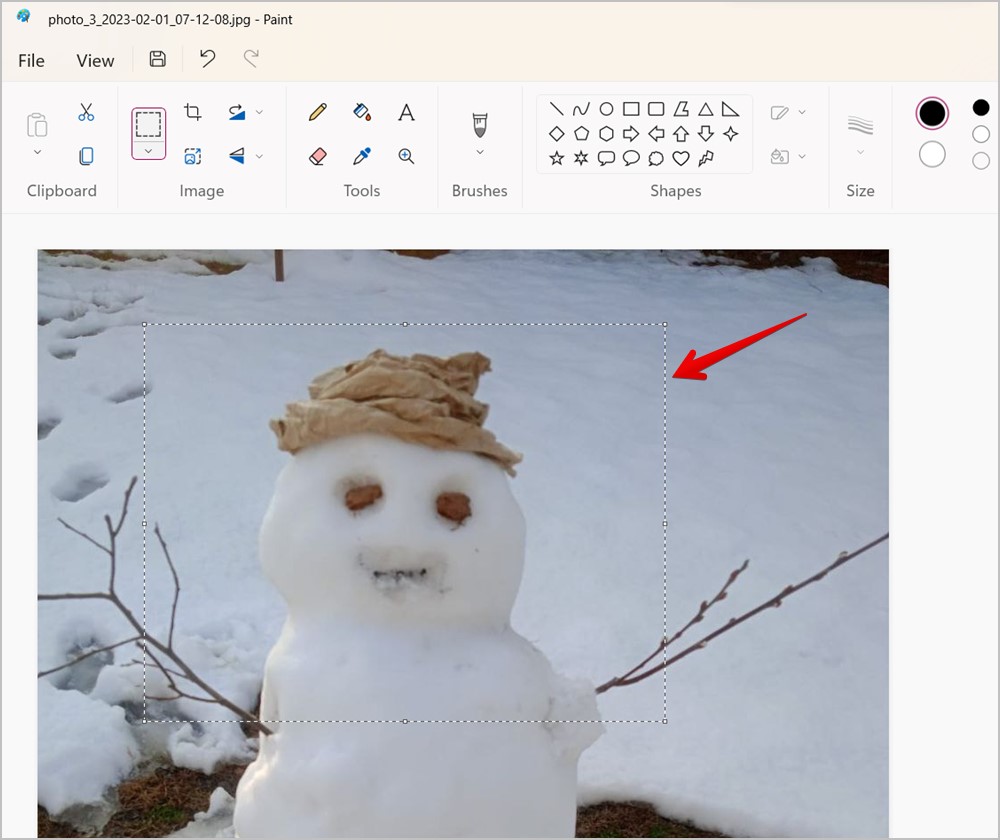
4. Cofa i icon U kukhula Kwicandelo lesixhobo somfanekiso ukunqampuna umfanekiso okanye umfanekiso wekhusi.
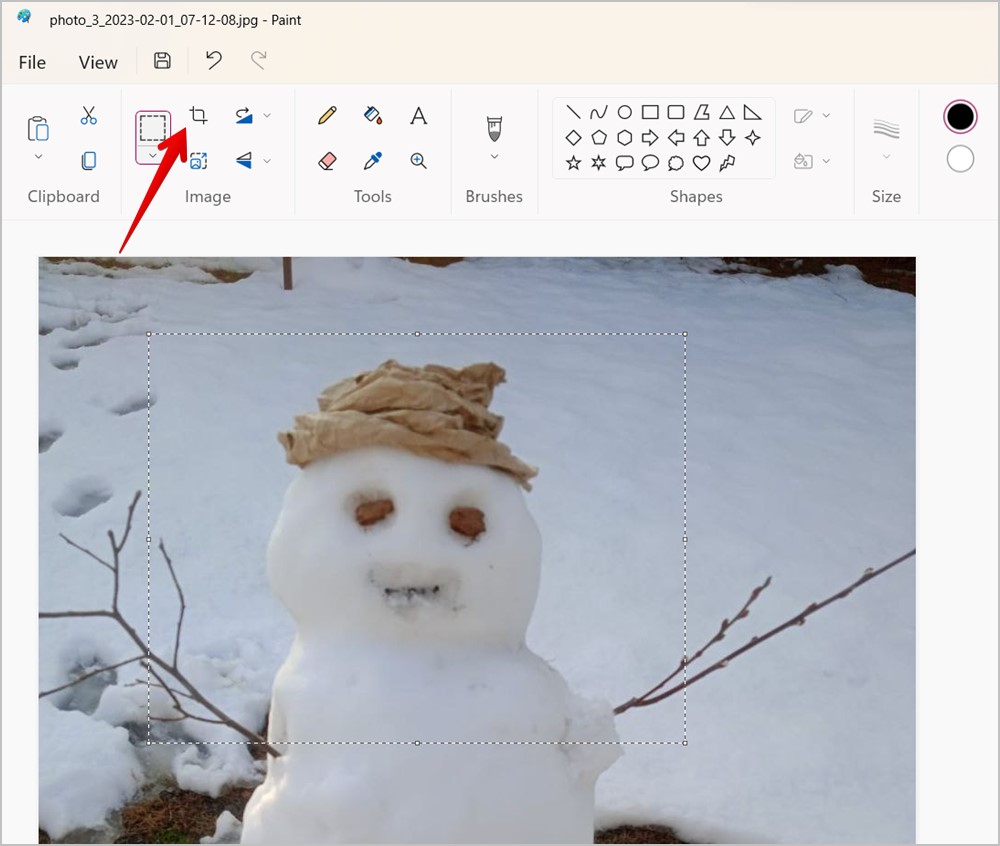
Ingcebiso yePro: Ngokungagqibekanga, imo yokukhetha yoxande ikhethwa kwiPeyinti. Cofa utolo oluncinci olusezantsi kwe icon yokukhetha ukukhetha uKhetho lwasimahla, olukuvumela ukuba ukhethe ngesandla indawo oyifunayo ngokuzoba simahla.
5. Cofa Ifayile > Gcina Njenge Kwaye ukhethe ifomathi yefayile ekhethiweyo yokukhuphela umfanekiso osikiweyo kwiWindows PC yakho.
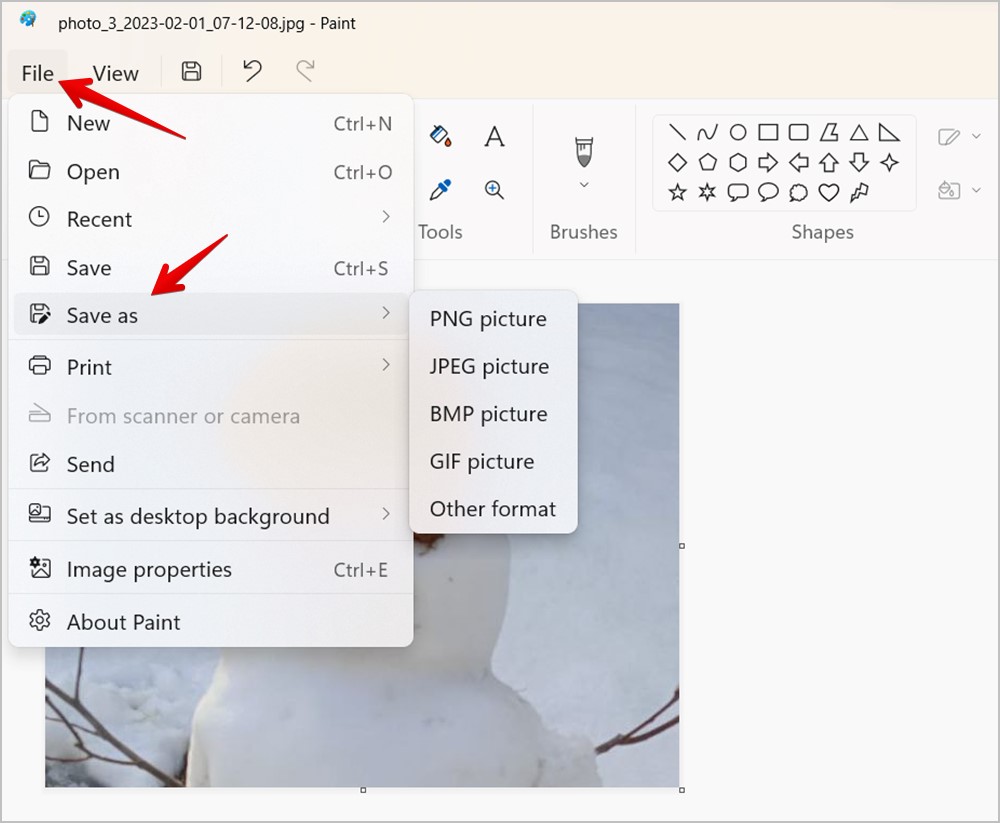
2. Ukusebenzisa ipeyinti ye-3D
Ungasebenzisa kwakhona uhlobo oluphambili lwePaint okt. Peyinta 10D ukunqampuna umfanekiso okanye umfanekiso wekhusi kweyakho Windows 11 okanye XNUMX PC. Landela la manyathelo:
1 . Vula umfanekiso okanye umfanekiso weskrini kwiPaint 3D ngokucofa ekunene kumfanekiso nokukhetha Vula nge > Peyinta i-XNUMXD .
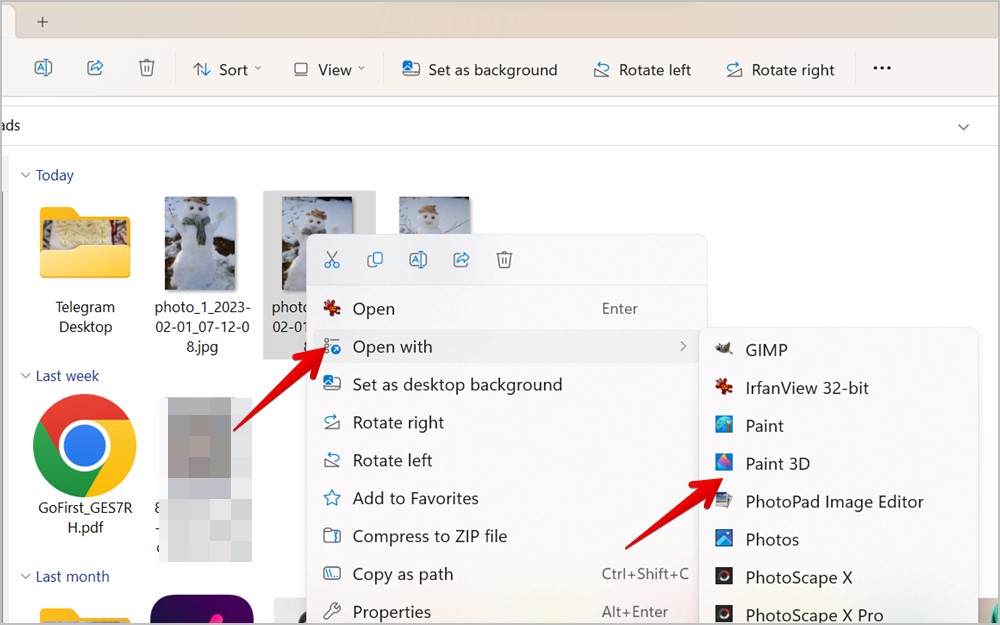
2 . Cofa iqhosha "sikiwe" ngentla.
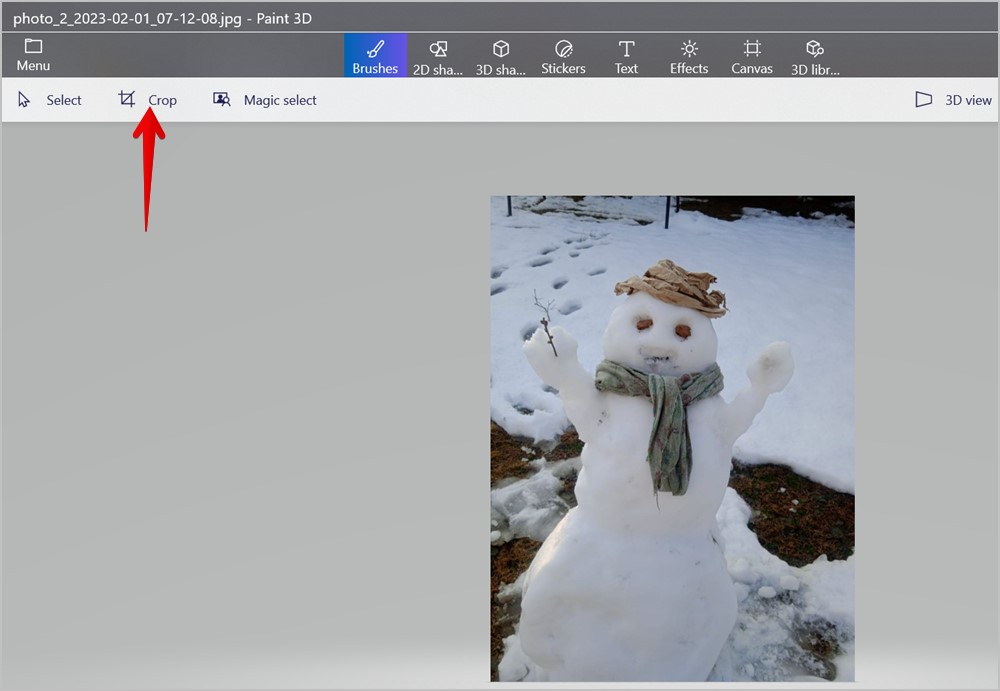
3. Ibhokisi yokukhetha iya kuvela malunga nomfanekiso. Tsala ibhokisi yokukhetha ngaphakathi nangaziphi na izangqa ezimhlophe ukukhetha indawo ofuna ukuyinqampula.
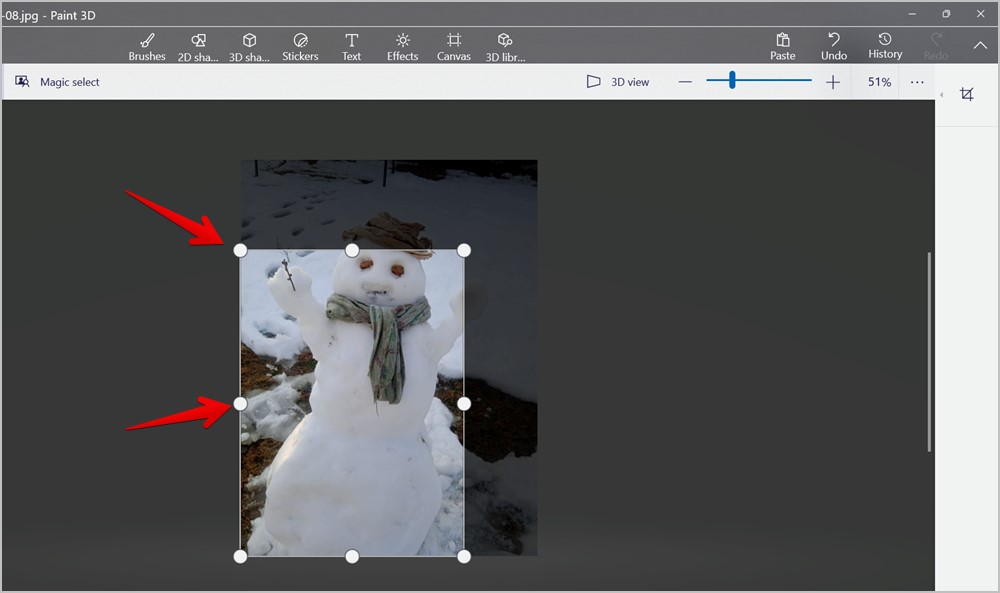
4. Okanye cofa i icon U kukhula kwicala lasekunene ukukhetha isakhelo esetwe kwangaphambili njenge 4:3 okanye 1:1 ukunqampuna iifoto zakho. Ungakwazi ukuseta ngesandla ubungakanani bomfanekiso kwiibhokisi Ububanzi noBubude. Emva koko, cofa Yagqitywa .
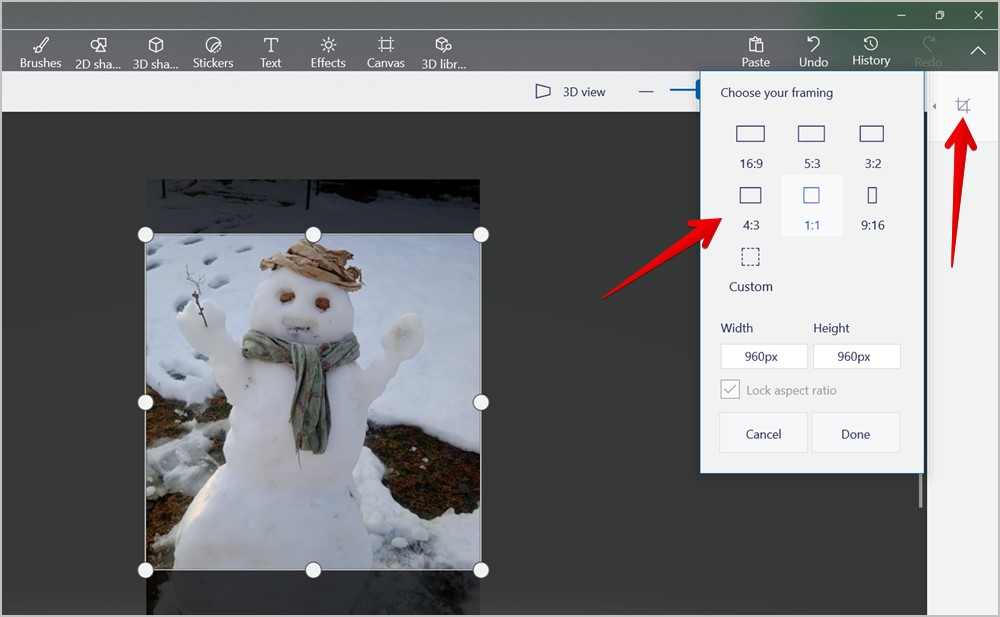
5 . Ekugqibeleni, cofa iqhosha uluhlu phezulu kwaye ukhethe Yigcine njenge Ukugcina umfanekiso osikiweyo.
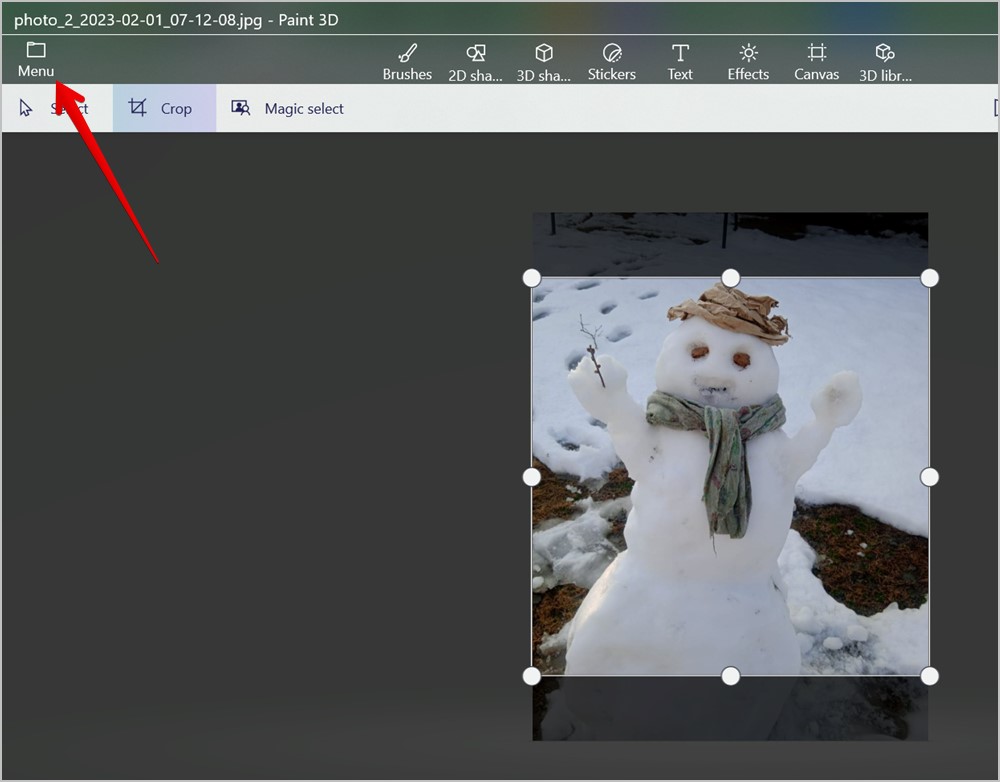
3. Sebenzisa i-app yeeFoto zikaMicrosoft
Ukuba ukhetha usetyenziso lweeFoto zikaMicrosoft kwii-apps zePeyinti, unokunqampuna ifoto okanye umfanekiso weskrini kuyo ngokunjalo. Usetyenziso lweeFoto lukwabonelela Ezinye izixhobo zokuhlela ifoto Njengezihluzi, iziphumo, flip, jikelezisa, njl. Unako nokuba ulungelelanise okanye unciphise ifoto yakho kwimilinganiselo ethile efana ne-3: 4, 9: 16, njl., kwi-app yeeFoto.
1. Vula isiqulathi seefayili esiqulethe umfanekiso ofuna ukuwunqamla. Cofa ekunene kumfanekiso kwaye ukhethe Vula nge > Imifanekiso ukuvula ifoto kwi-app yeeFoto zikaMicrosoft. Okanye uqalise i-app yeeFoto kwaye uvule umfanekiso okanye umfanekiso weskrini ofuna ukuwunqamla.
2 . Cofa Iqhosha lokuhlela umfanekiso (ipensile) ukuvula umfanekiso kumhleli womfanekiso. Kungenjalo, ungasebenzisa indlela emfutshane ye-keyboard Ctrl + E ukuvula umhleli wemifanekiso.
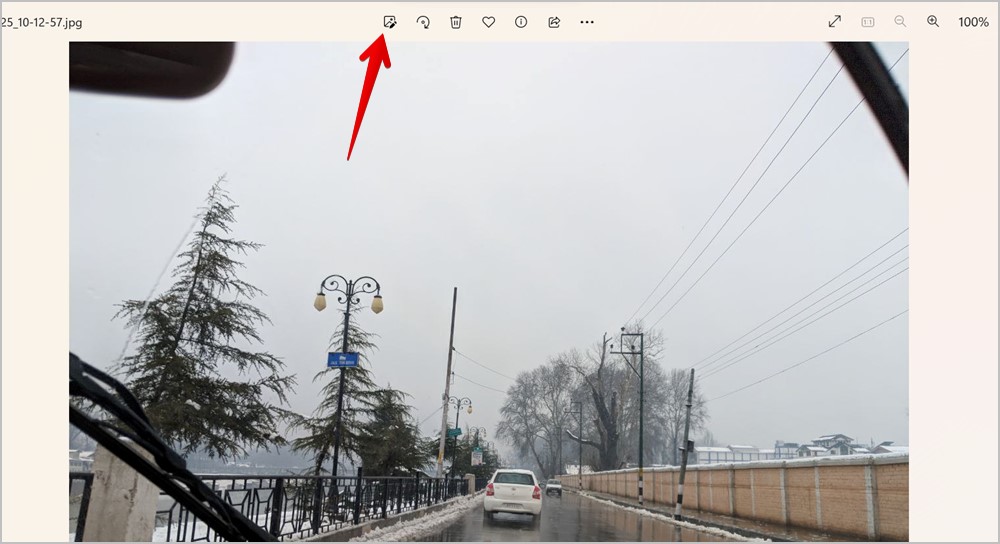
3. Isixhobo sokuNqampula siya kukhethwa ngokuzenzekelayo. Tsala imivalo emnyama okanye imivalo enye ngaphakathi ukuze ukhethe indawo ofuna ukuyigcina.
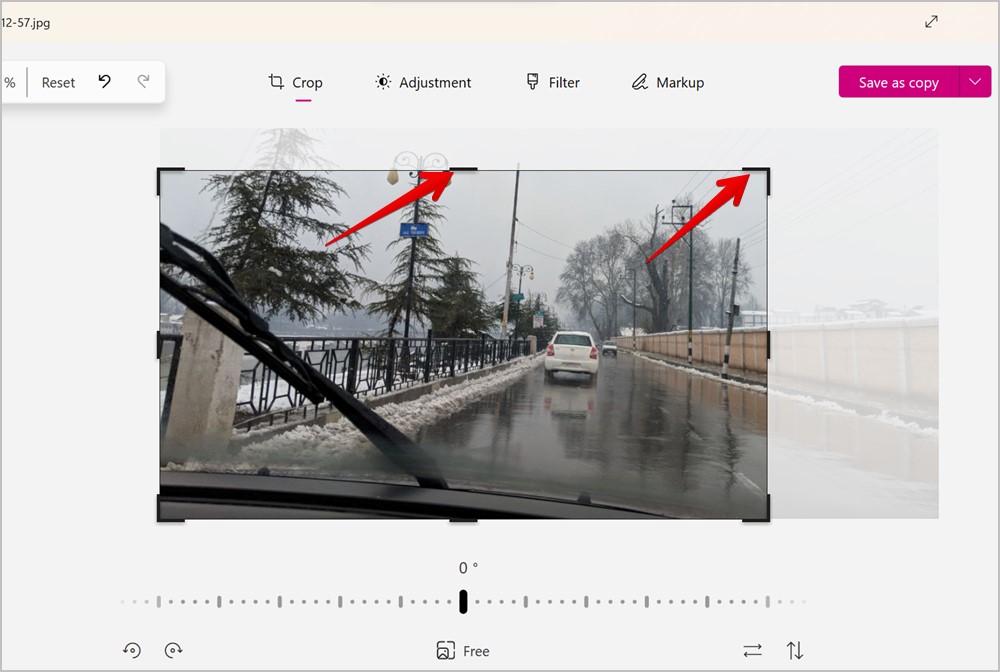
4 . Ungawolula umfanekiso wakho ngelixa unqampuna usebenzisa isilayidi esisezantsi. Okanye cofa iqhosha free Ukukhetha umlinganiso wembonakalo echazwe kwangaphambili ukuze unqande ifoto yakho.
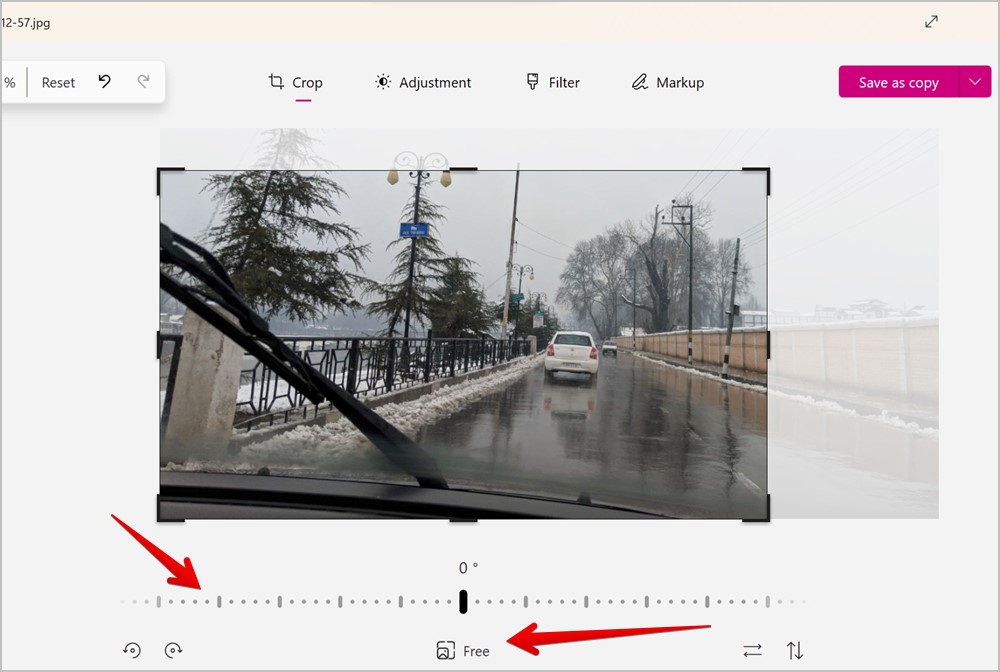
5 . Wakuba wanelisekile nokukhetha kwakho, cofa iqhosha Gcina njengekopi phezulu ukukhuphela umfanekiso osikiweyo.
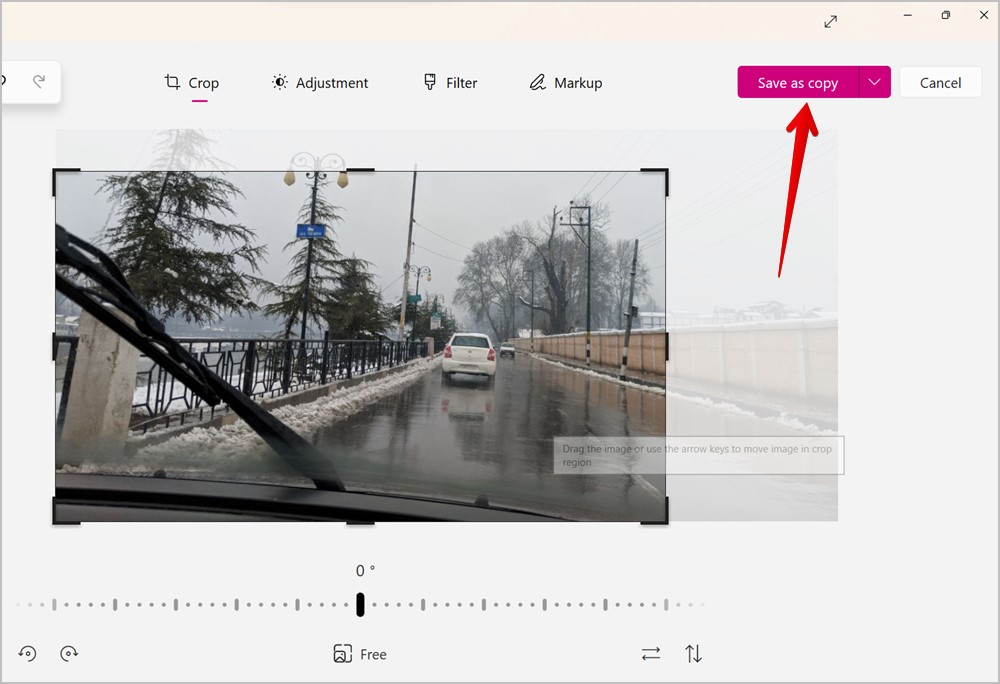
4. Sebenzisa iSixhobo sokuQhuba
Iikhompyuter zeWindows ziza nesixhobo sokuthatha umfanekiso weskrini owaziwa ngokuba Isixhobo sokurhuqa. Ungasebenzisa okufanayo ukunqamla umfanekiso wekhusi okanye nawuphi na umfanekiso kwiWindows PC yakho njengoko kubonisiwe kula manyathelo alandelayo:
1. Cofa ekunene kumfanekiso okwikhompyuter yakho kwaye ukhethe Vula nge > IsiXhobo sokuQhuba.
2. Xa umfanekiso ulayishiwe kwisixhobo sokucofa, cofa kwi icon inqunyulwe ibekwe kwibar ephezulu.
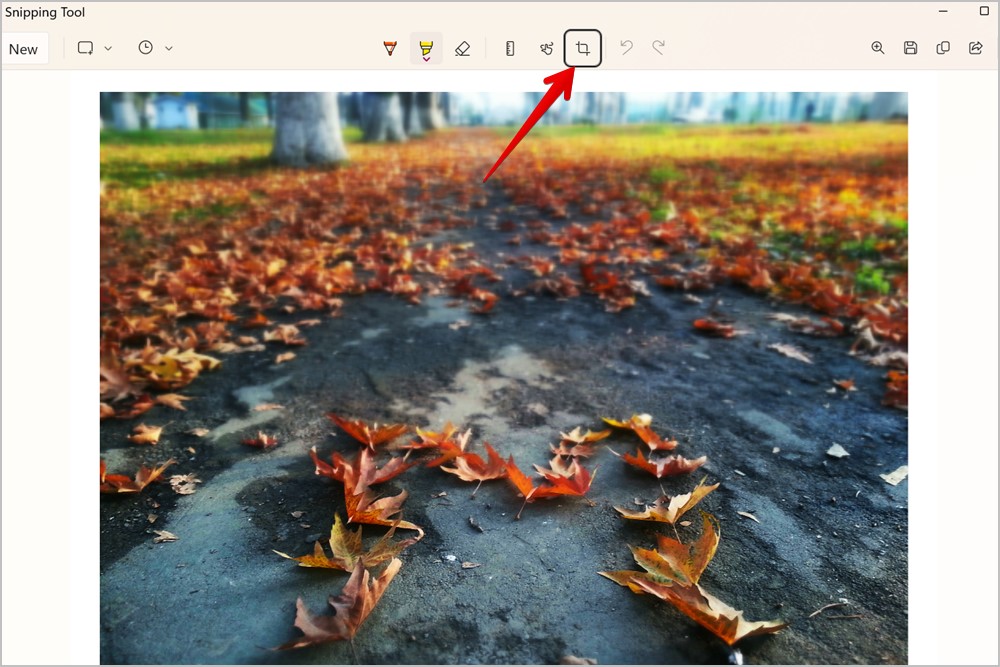
3. Lungisa indawo ofuna ukuqhubeka usebenzisa izibambo ezimhlophe emfanekisweni. Sebenzisa iiteyiphu ezincinci ukukhetha kwicala elinye okanye usebenzise iikona ezikoneni ukukhetha kumacala amabini.
4. Nje ukuba ukhethe indawo oyifunayo, cofa i icon uphawu lokujonga phezulu ukunqampuna umfanekiso.
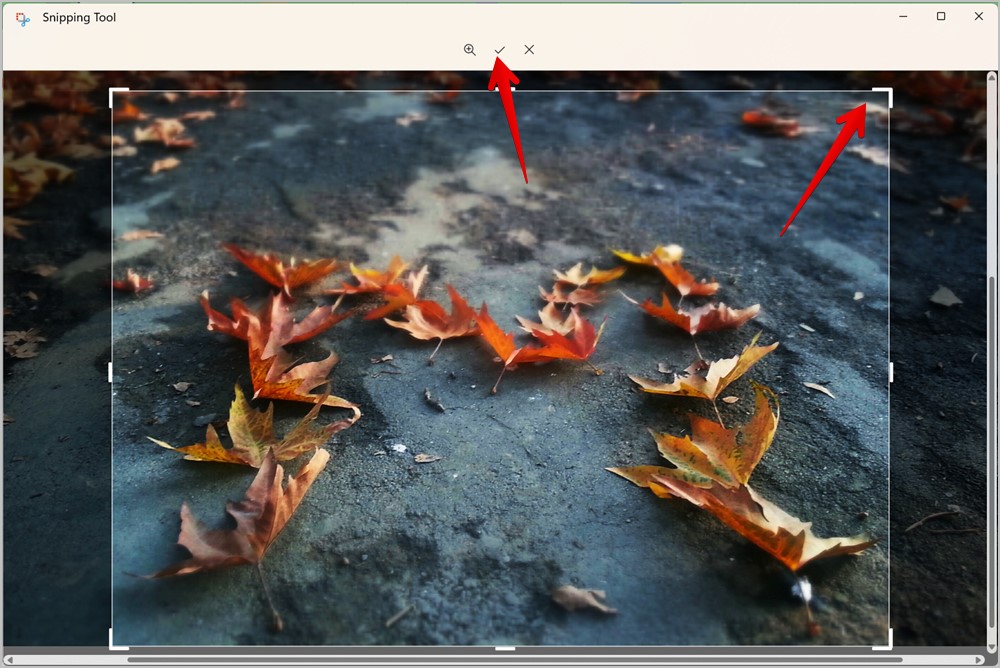
5. Cofa iqhosha Yigcine njenge kwibar ephezulu ukugcina umfanekiso osikiweyo njengomtsha kwikhompyuter yakho.
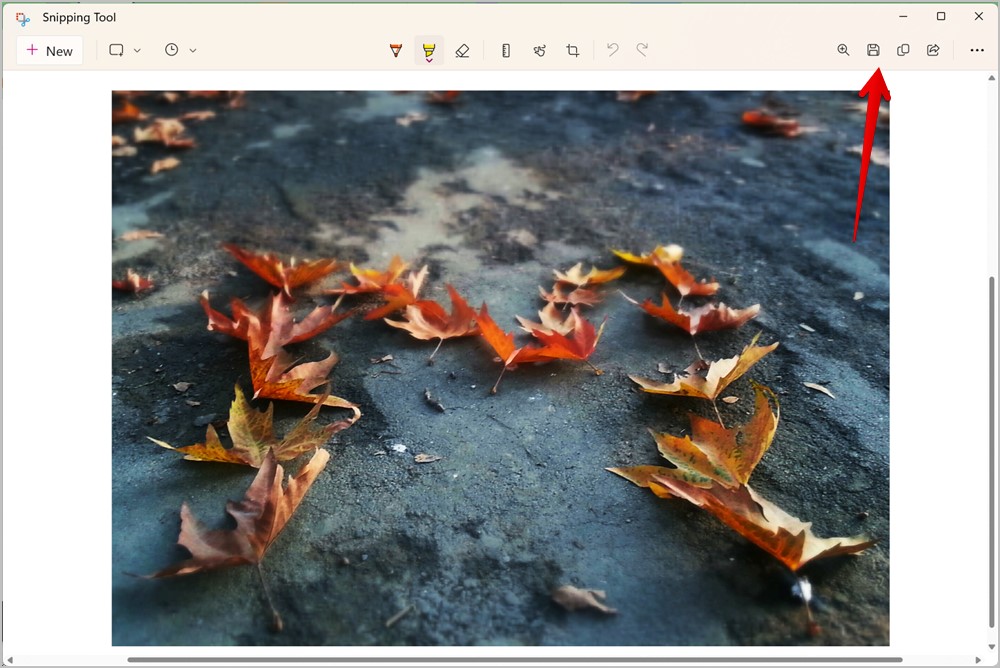
5. Nciphisa umfanekiso wekhusi ngelixa uwuthatha
Ngokuqhelekileyo, xa uthatha umfanekiso weskrini kwi-Windows PC yakho, sisikrini esigcweleyo. Kodwa ukuba ufuna ukubamba ifestile enye kuphela okanye indawo ethile efuna ukuba unqande umfanekiso wekhusi emva kwexesha, ungayenza loo nto ngoncedo lwesixhobo sokuSila njengoko kubonisiwe ngezantsi:
1 . Sebenzisa isinqumli se-keyboard IWindows + Shift + S Ukuvula imeko Wadubula Snipping isixhobo screen .
2 . Iimowudi zekliphu ziya kuvela phezulu kwesikrini. Ngokungagqibekanga, imo yokukhetha uxande ikhethiwe. Ukwafumana iFreeform, Window, kunye neendlela zescreen esigcweleyo. Hamba ngemo yoxande okanye ukhethe ifomati yasimahla okanye ifestile njengoko ufuna.
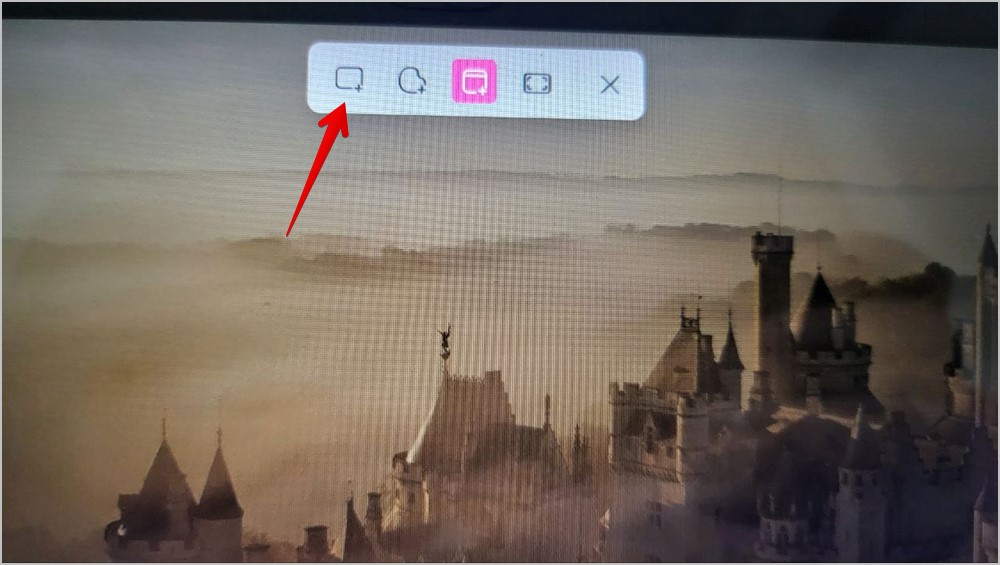
3. Ngendlela ekhethiweyo ekhethiweyo, bamba phantsi iqhosha lemouse ekhohlo kwaye tsala imouse ukukhetha indawo kwikhusi ofuna ukuyibamba.
4 . Umfanekiso weskrini uya kubanjwa kwaye uya kufumana isaziso. Ukuba isaziso sithi, Umfanekiso wekhusi ukhutshelwe kwibhodi eqhotyoshwayo kwaye ugcinwe , yiya kwisiqulathi seefayili Imifanekiso > Iifoto zesikrini kwikhompyuter yakho ukufumana umfanekiso wekhusi osikiweyo. Kungenjalo, cofa isaziso esifanayo ukuvula umfanekiso weskrini kwiSixhobo sokuHluka. Emva koko, cofa iqhosha Yigcine njenge Ukukhuphela umfanekiso osikiweyo kwikhompyuter yakho.
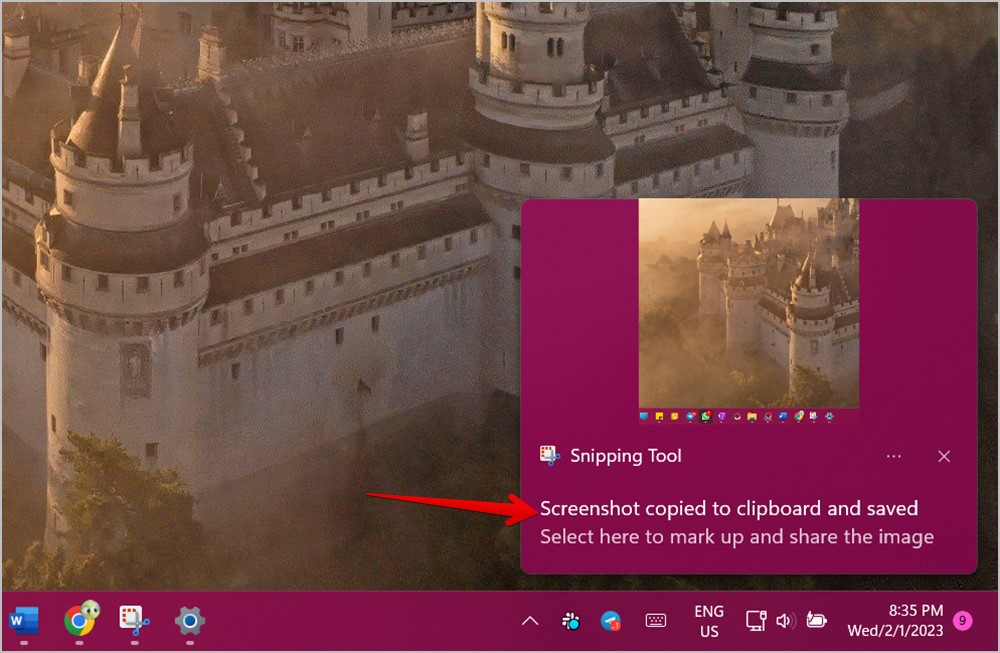
6. Nciphisa umfanekiso wekhusi usebenzisa iqhosha lePrinta iSkrini
Ukuba iWindows + Shift + S ibonakala ngathi amaqhosha amaninzi kakhulu ukuthatha umfanekiso wekhusi, ungasebenzisa iPrinta iqhosha leSkrini (okanye iPrt scn) ukuvula iSixhobo sokuSila kwaye uthathe umfanekiso wekhusi kwindawo ekhethiweyo.
1. Yiya e Useto lweWindows > Ufikelelo > Ikhibhodi .
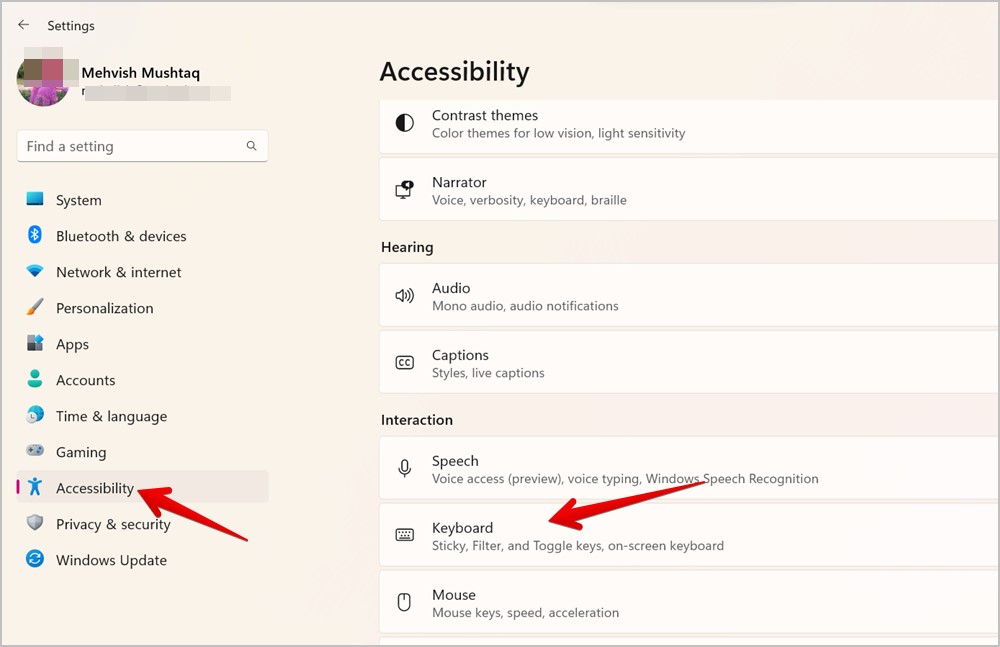
2. Yenza uguqulelo olusecaleni kwe Sebenzisa iPrinta iqhosha leSkrini ukuvula umfanekiso wekhusi .
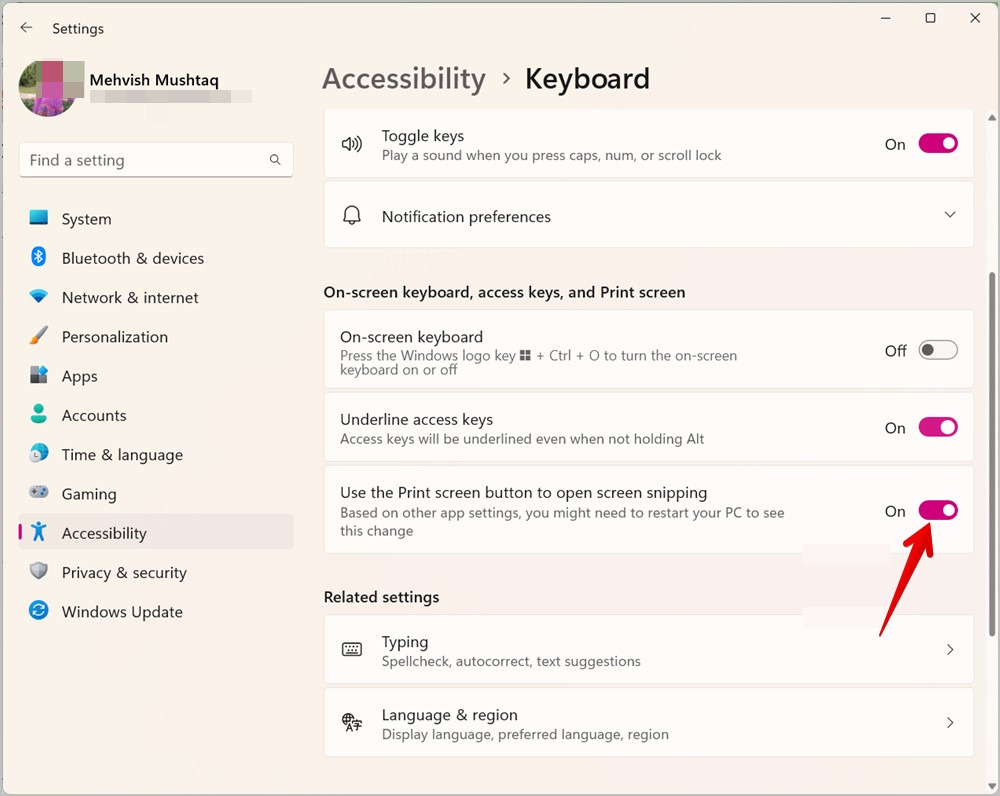
3. Qala kwakhona ikhompyuter yakho ukuze usebenzise utshintsho.
4. cofa iqhosha Prt sc ukuvula iSixhobo sokuQhuba.
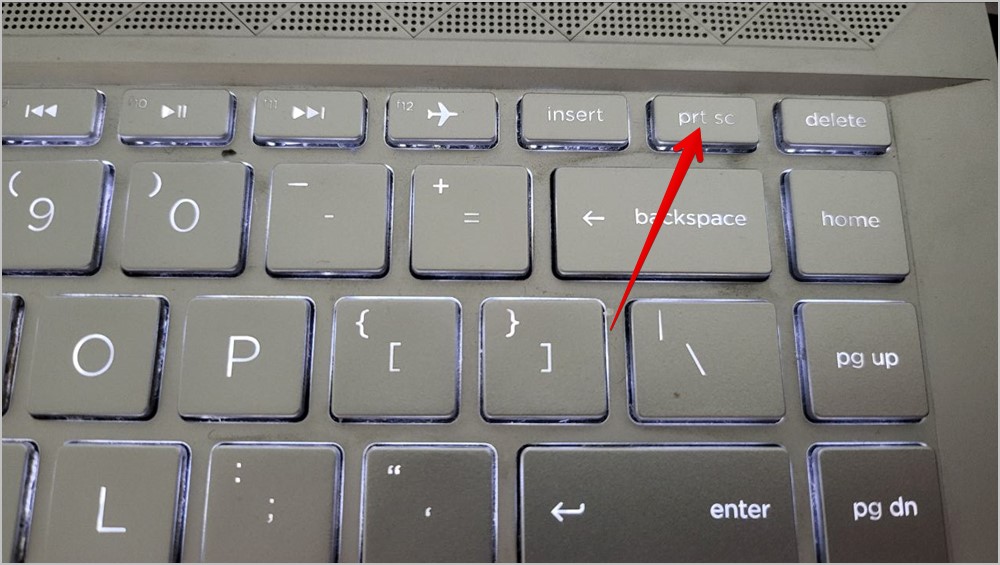
5. Khetha isixhobo esifunwayo sokunqampuna kwaye uthathe umfanekiso weskrini wendawo ukuze ungabikho mfuneko yokuyinqampula kamva.
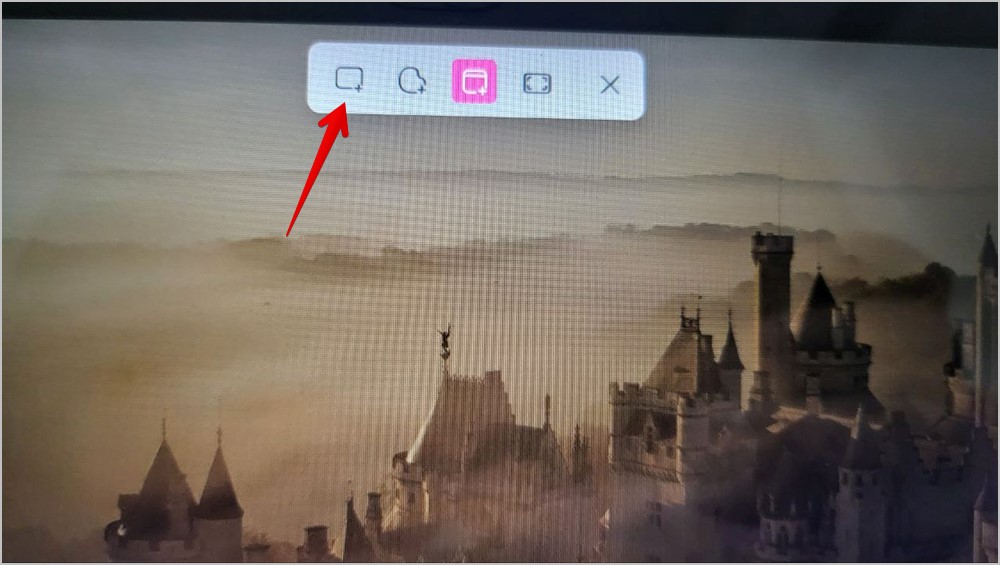
7. Ukusetyenziswa kwezicelo zomntu wesithathu
Ukuba ezi ndlela zingasentla azikuncedanga ukuba unqande ifoto yakho ngokweemfuno zakho, ungasebenzisa ezi nkqubo zilandelayo zomntu wesithathu ukunqampuna ifoto.